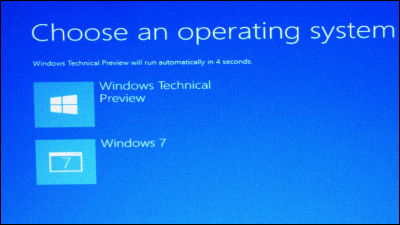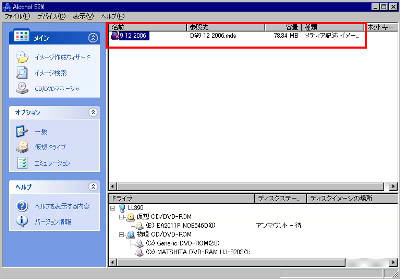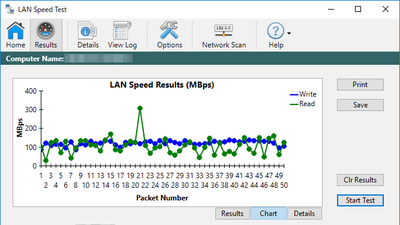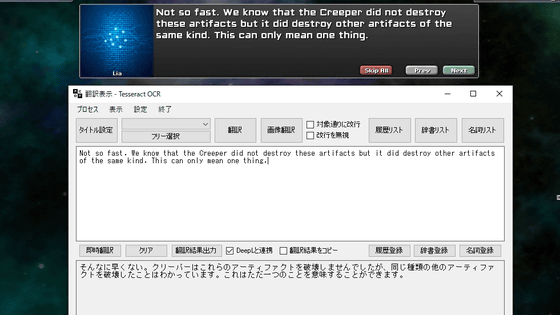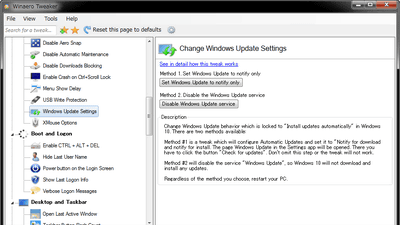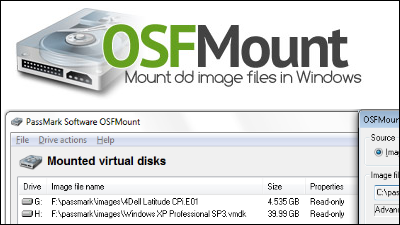電源を切ってもデータが消えないRAMディスクを複数作成できる「SoftPerfect RAM Disk」
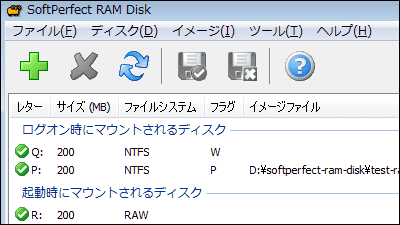
余っているドライブレターの数だけRAMディスクを作成可能なフリーソフトが「SoftPerfect RAM Disk」です。
RAMディスクはブートディスク用とデータの消えないものを作成することが可能で、ブラウザのキャッシュ用などに使用することでPCの処理を高速化し、かつHDDやSSDへの無駄な書き込みを減らしてディスクの断片化を防止。テンポラリファイルなどの不要ファイルをシャットダウン時に自動で削除できます。ソフトはWindows XP、Vista、7、8、2003、2008上で起動可能です。
インストール、日本語化、データの消えないRAMディスクの作成、RAMディスクをIEのキャッシュに設定する方法などについては以下から。
RAMDisk : High-performance RAM Disk for Windows
http://www.softperfect.com/products/ramdisk/
上記サイトの「Download」をクリック。
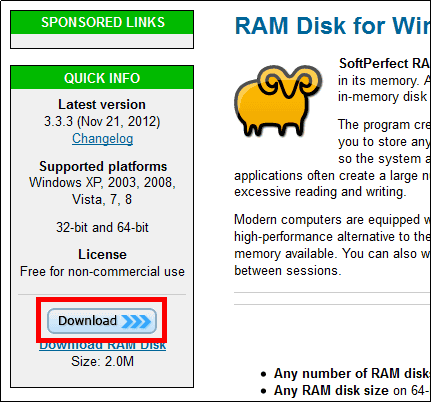
ダウンロードしたインストーラーを実行。

「Next」をクリック
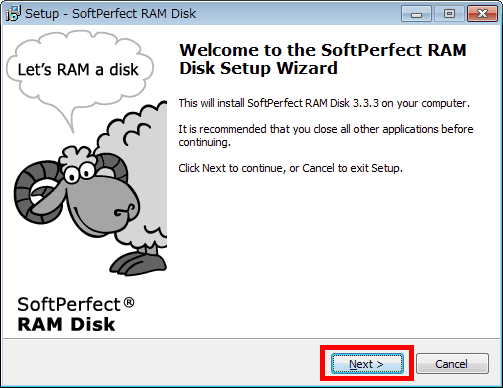
上にチェックを入れて「Next」をクリック
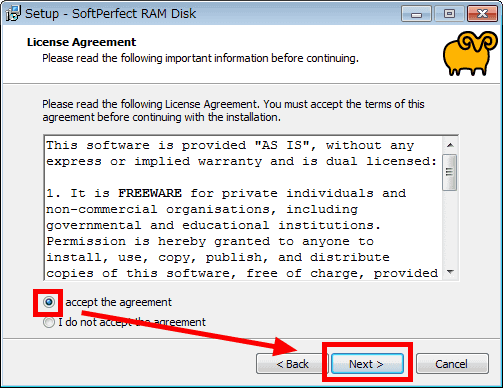
「Next」をクリック
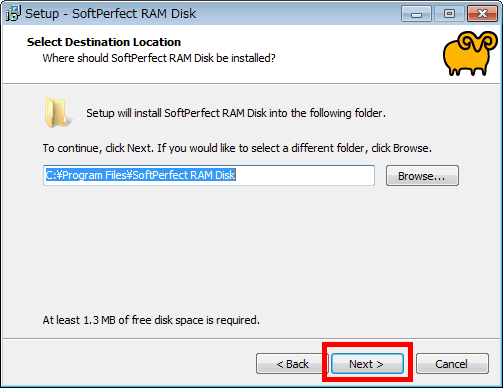
「Next」をクリック
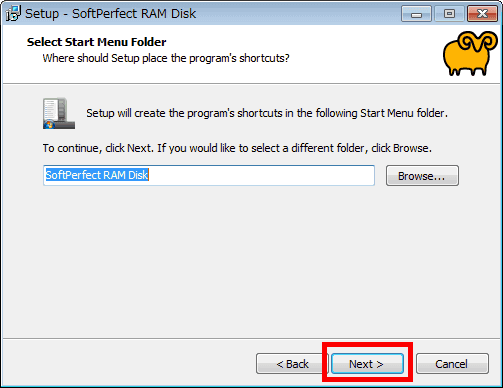
「Install」をクリック
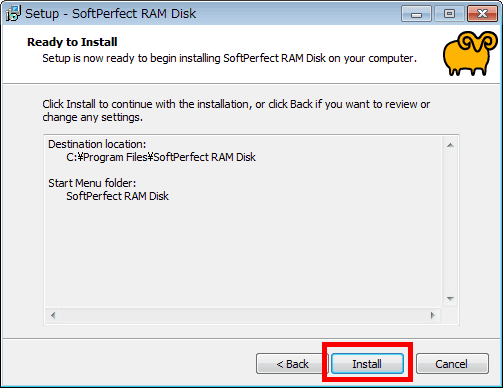
「Finish」をクリック
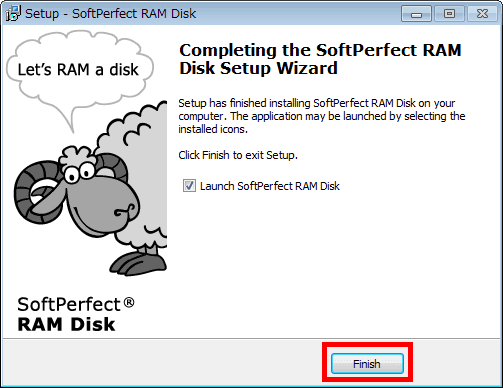
操作画面が表示されます。
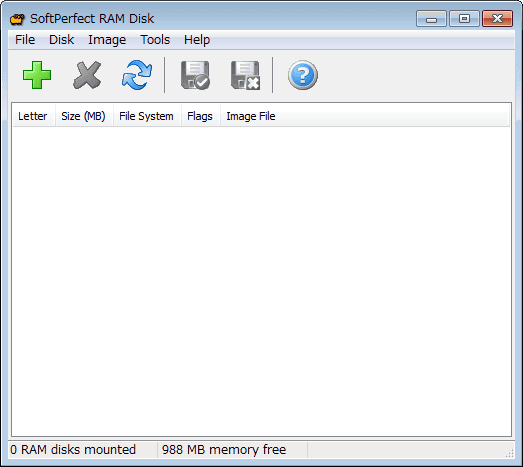
◆日本語化
日本語化する場合は、日本語ランゲージファイルを配布している「Nice cheat.」へアクセスして、「ramdiskjp.zip」をクリック。
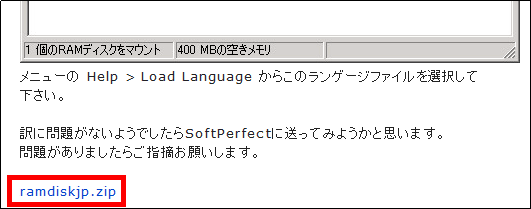
ダウンロードしたZIPファイルをExplzhなどで解凍して、SoftPerfect RAM Diskをインストールしたフォルダなどへ置いて、SoftPerfect RAM Diskの操作画面のメニューバー「Help」から「Load Language」を選択。
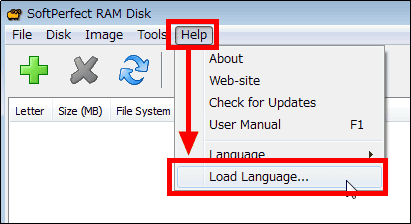
解凍したフォルダの中にある「Japanese.ini」を選んで、「開く」をクリック。
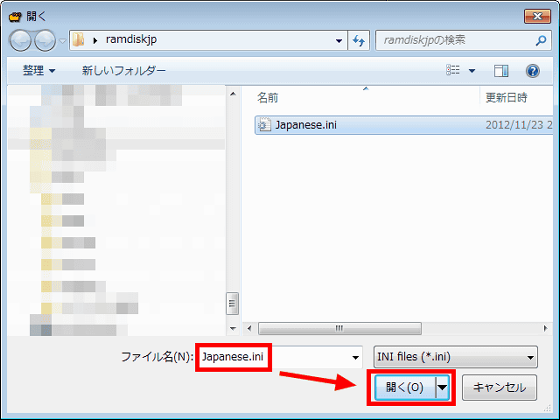
日本語表示になります。
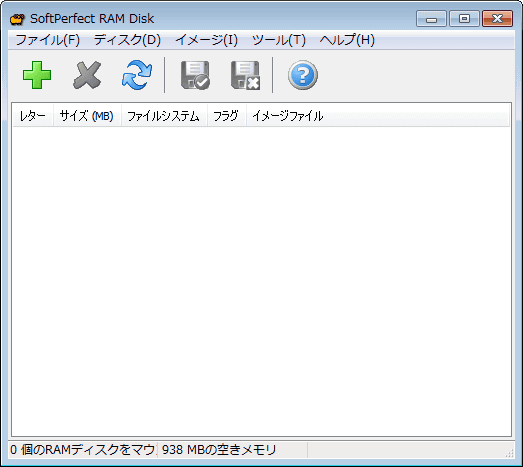
◆RAMディスク作成
RAMディスクを作成する場合は、メニューバーにある「ディスク」から「追加」をクリック。
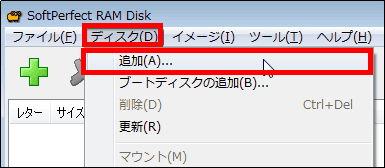
RAMディスクのサイズ、ドライブレター、オプション(ここでは「アンマウント時にメモリを消去」)、ファイルシステム(Windows 7にインストールするので、ここでは「NTFS」)をそれぞれ選んで、「OK」をクリック。
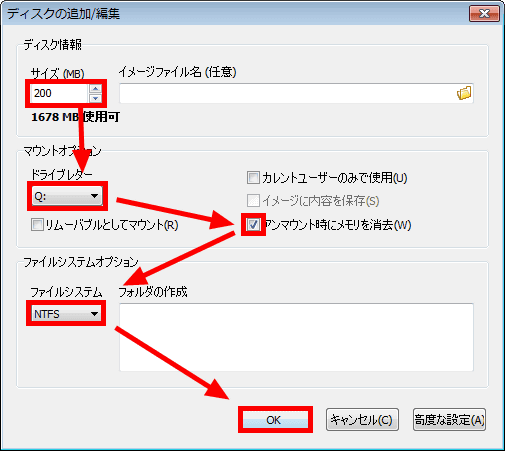
操作画面に作成したRAMディスクが表示されます。
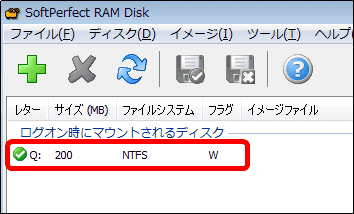
エクスプローラーで確認すると、ハードディスクとして認識されています。
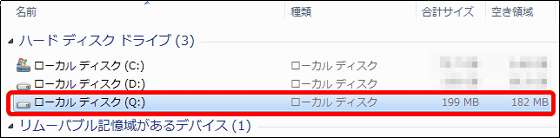
作成したRAMディスクを右クリックすれば、削除・マウント・アンマウント・プロパティ(設定変更)が可能。
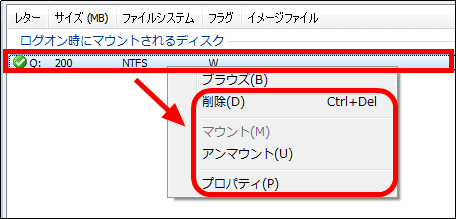
◆データの消えないRAMディスクの作成
シャットダウンや再起動した後でもデータが消えないRAMディスクを作成する場合は、メニューバーにある「イメージ」から「イメージの作成」をクリック。
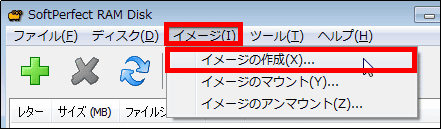
フォルダのアイコンをクリック。
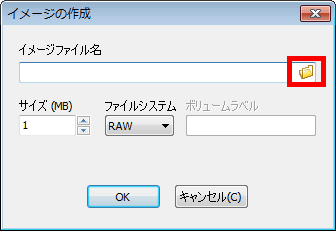
イメージファイルを作成するフォルダを開き、「ファイル名(ここではtest-ram).svi」と入力して、「保存」をクリック。
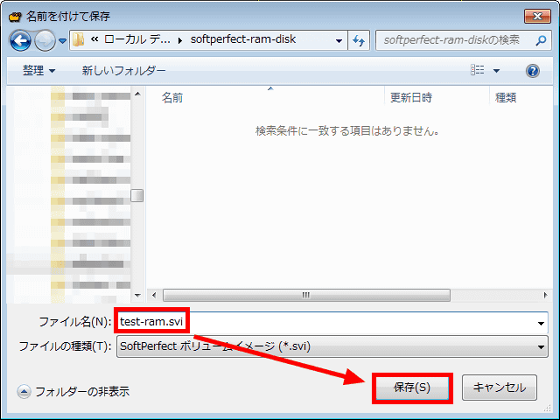
サイズ、ファイルシステム(Windows 7にインストールするので、ここでは「NTFS」を選択)、ボリュームラベル(必要があれば)を決定して、「OK」をクリック。
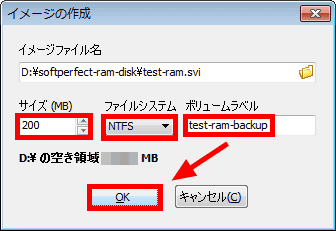
「OK」をクリック。
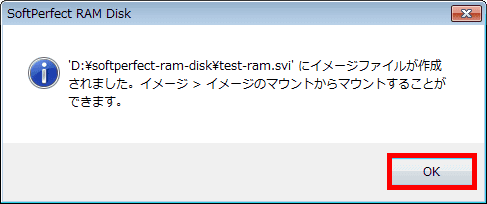
メニューバーにある「ディスク」から「追加」をクリック。
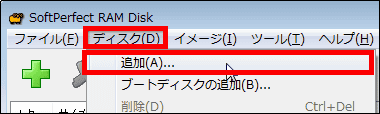
フォルダのアイコンをクリックして、作成したイメージファイルを選び、ドライブレターを選択して、「イメージに内容を保存」にチェックを入れ、「OK」をクリック。
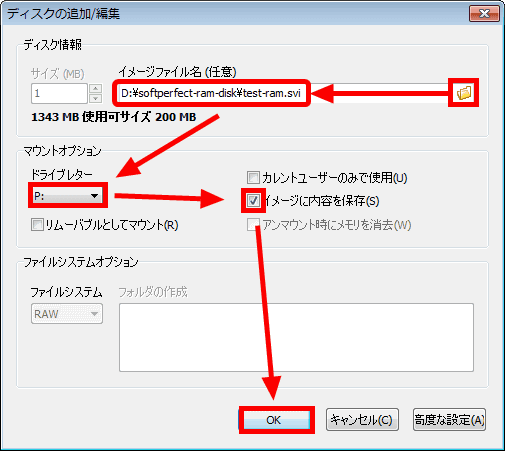
以上で、データの消えないRAMディスクが作成できます。
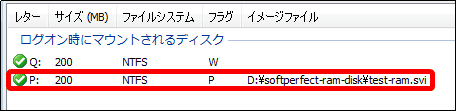
◆ブートディスク用のRAMディスク作成
ブートディスク用のRAMディスクを作成する場合は、メニューバーにある「ディスク」から「ブートディスクの追加」をクリックして作成します。作成方法は前述のRAMディスク作成と同様です。
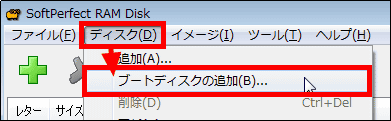
◆SSDとRAMディスクの性能比較
今回は、各種ストレージの読み書き速度を測定するベンチマークソフトであるCrystalDiskMark(Shizuku Edition)で、SSDとRAMディスクの性能を比較しました。
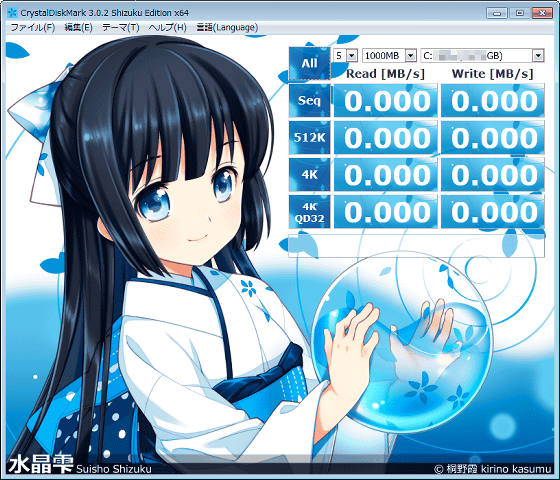
左がSSD、右がRAMディスクの計測結果です。RAMディスクの性能の方がいいことがわかります。
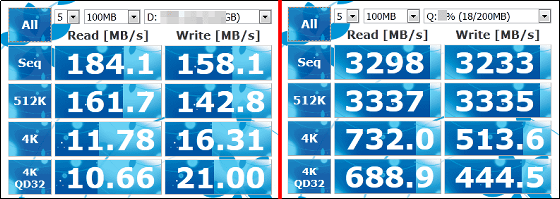
◆RAMディスクをInternet Explorerのキャッシュとして使用
RAMディスクをIEのキャッシュに設定する場合は、IEのメニューバーにある「ツール」から「インターネット オプション」をクリック。
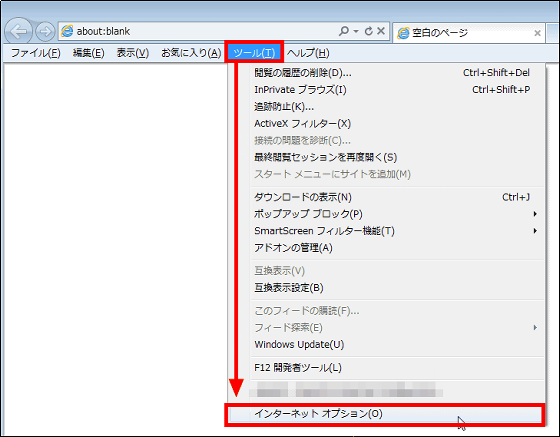
表示された画面にある閲覧履歴の「設定」をクリック。
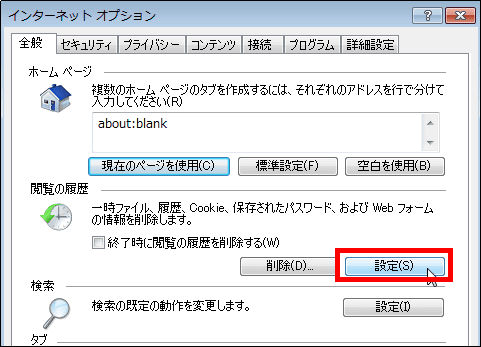
フォルダーの移動をクリックして、先ほど作成したRAMディスクを選択。

「はい」をクリックしてWindowsからログオフ。
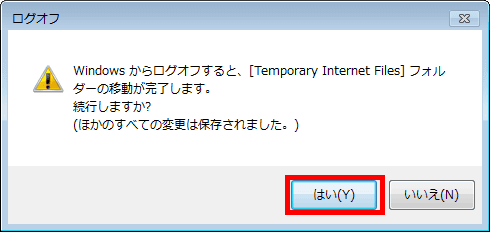
ログオン後、IEのキャッシュがRAMディスクに変更されます。
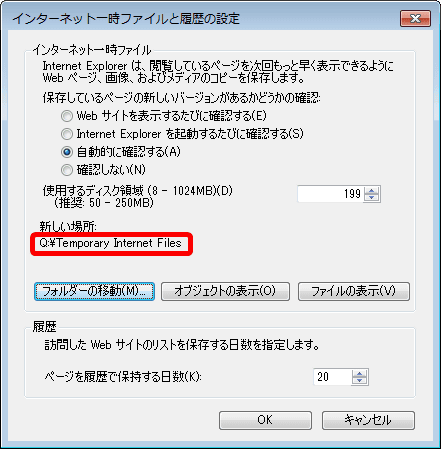
◆RAMディスクをテンポラリフォルダに設定
テンポラリフォルダをRAMディスクにする場合は、メニューバーにある「Windows TEMPフォルダの設定」をクリック。
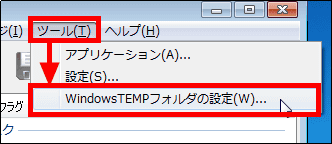
RAMディスクにTEMPフォルダなどを作成して、そのパスをTEMPとTMPに入力して、「OK」をクリック。
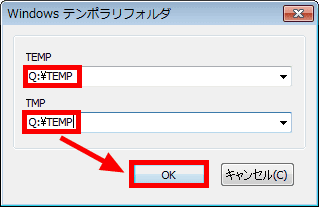
◆自動起動
通常RAMディスクがマウントされる前に、RAMディスクを使用したアプリケーションを起動させると、正常に起動しません。それを防ぐために、RAMディスクがマウントされてから、RAMディスクを使用したアプリケーションを自動起動させる場合は、メニューバーにある「ツール」から「アプリケーション」を選択。
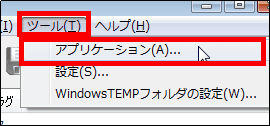
追加をクリックし、RAMディスクを使用しているアプリケーションを選んで、「OK」をクリック。
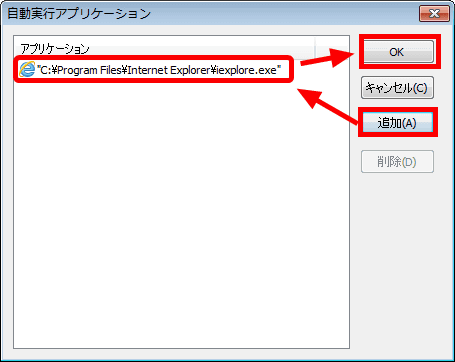
◆その他の設定
自動起動、権限のないユーザーの設定変更、リムーバブルRAMディスクの取り出し許可、グローバルレターの割り当て、タスクトレイの表示を設定する場合は……
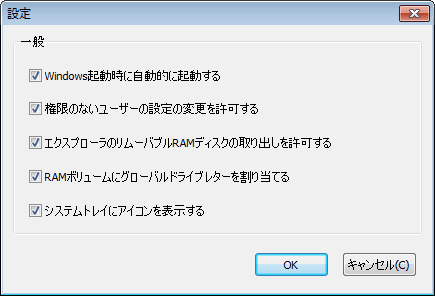
メニューバーにある「ツール」から「設定」をクリックして設定します。
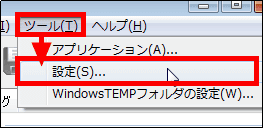
32bit版のWindowsの場合、作成できるRAMディスクサイズは最大3.5GBまでとなっています。
・関連記事
パソコンのメモリが壊れていないかメモリテストを行うフリーソフト「MemScope」 - GIGAZINE
USBメモリやSDカードで手軽に高速化、未使用メモリも有効活用できるソフト「eBoostr 4」 - GIGAZINE
あらゆる履歴やゴミファイルを一発削除して高速化もできる「BleachBit」 - GIGAZINE
突然コゲて壊れたPCメモリをCFDの「永久保証」を使って修理したらこうなった - GIGAZINE
RAMディスク「i-RAM」でWindowsXP起動速度検証ムービー - GIGAZINE
・関連コンテンツ